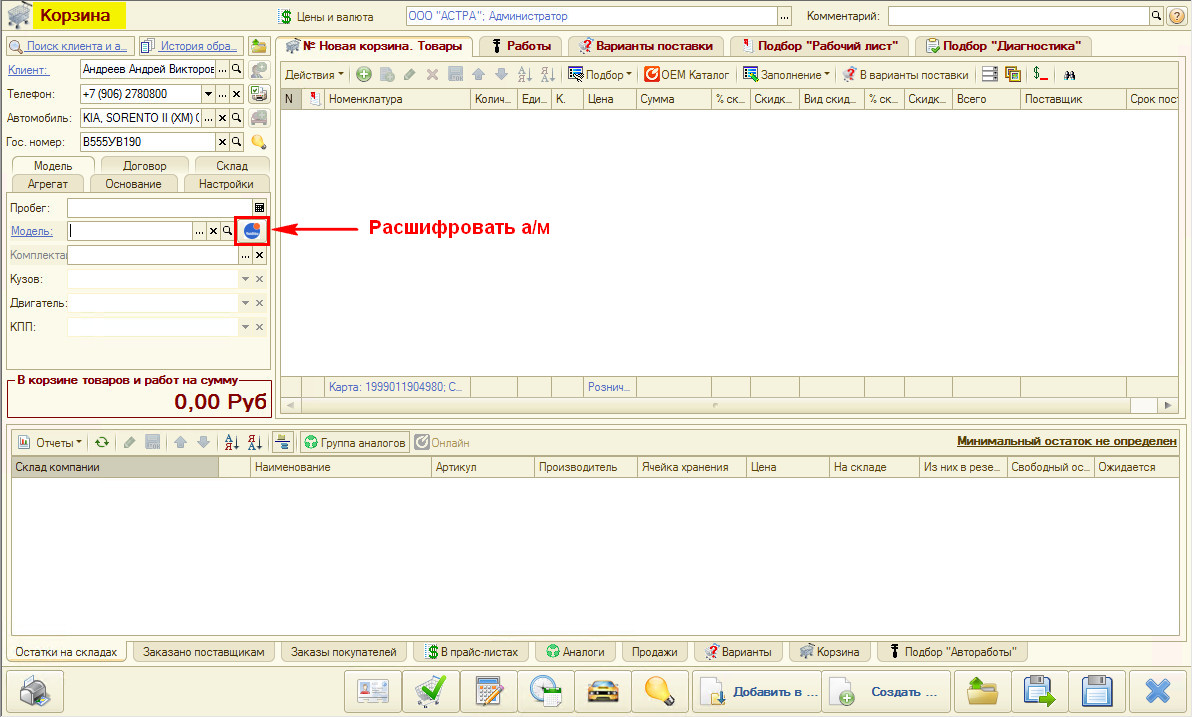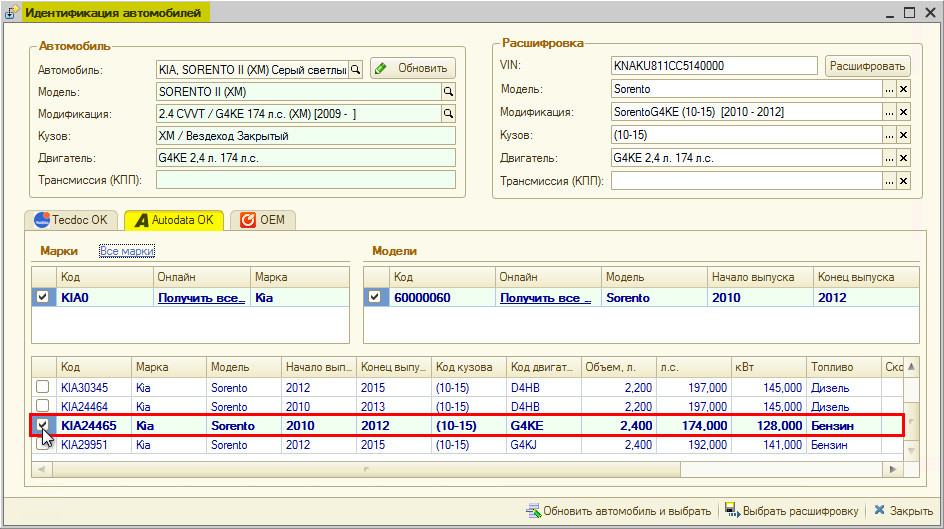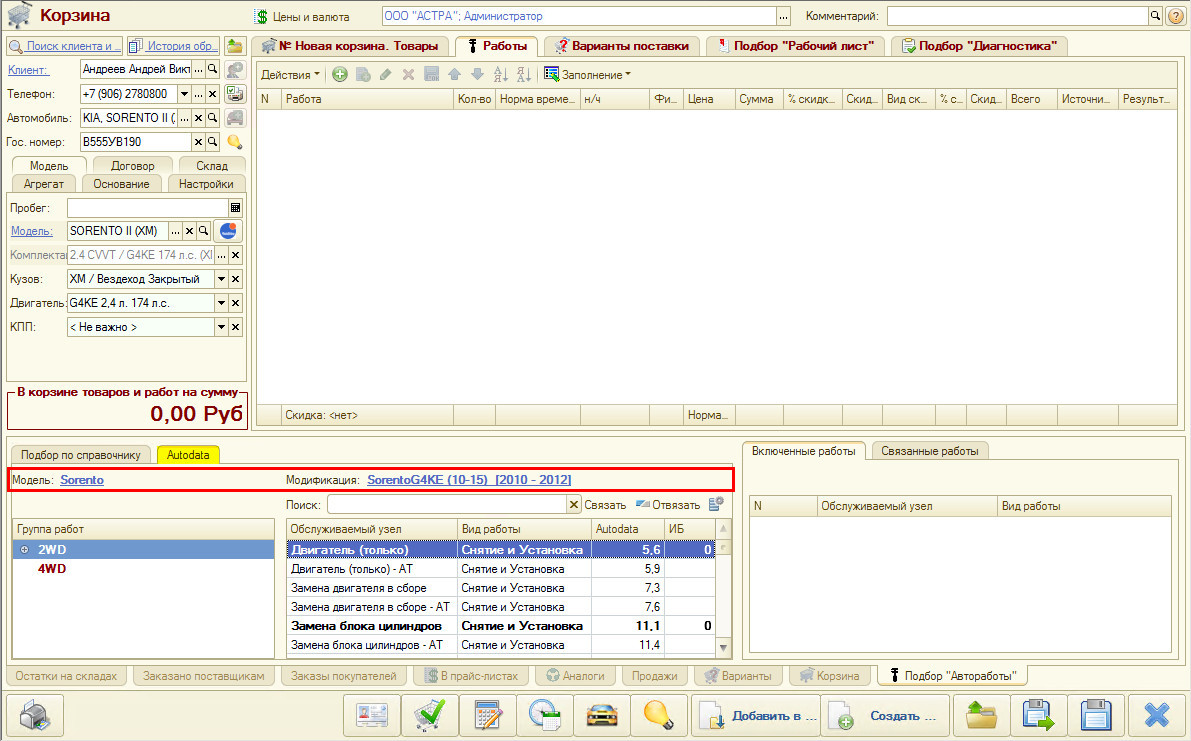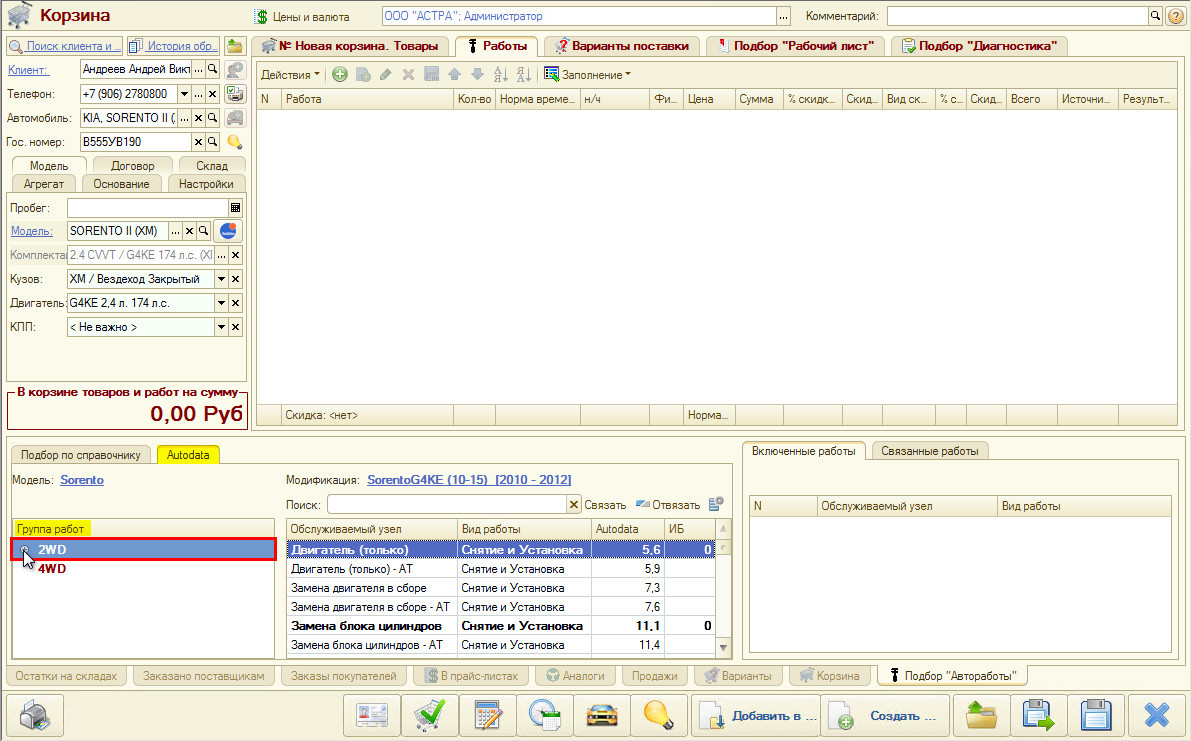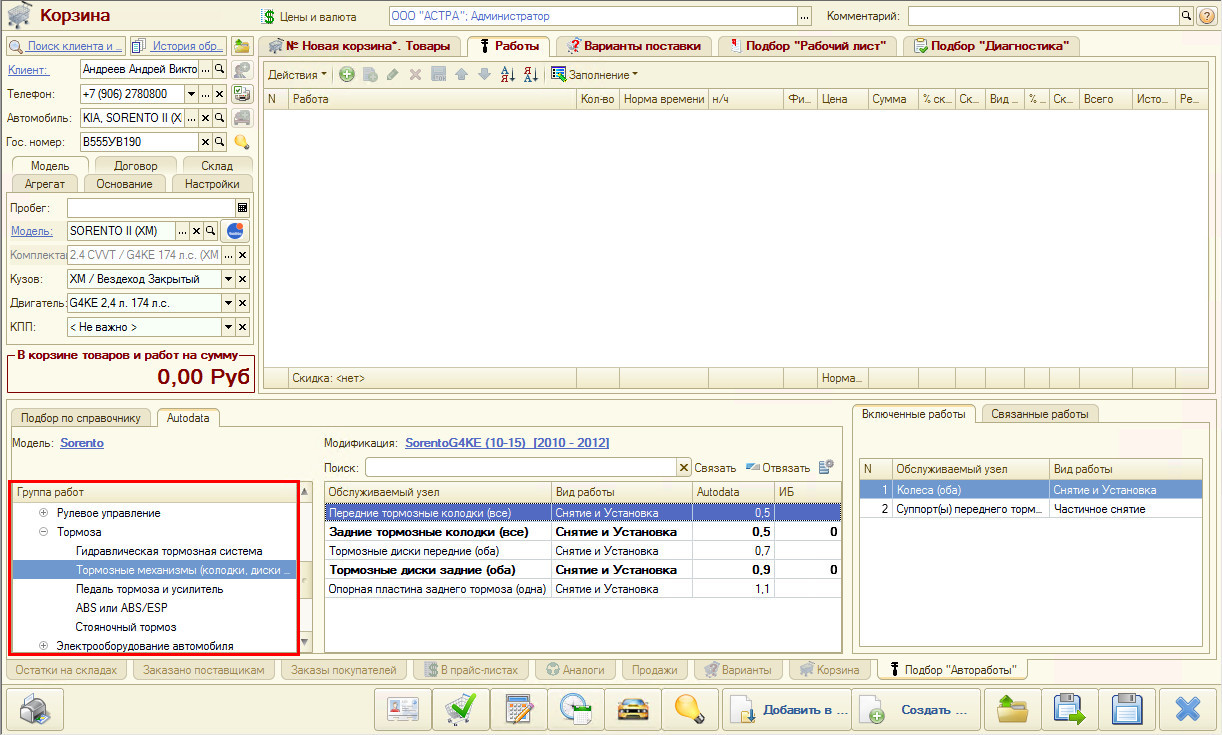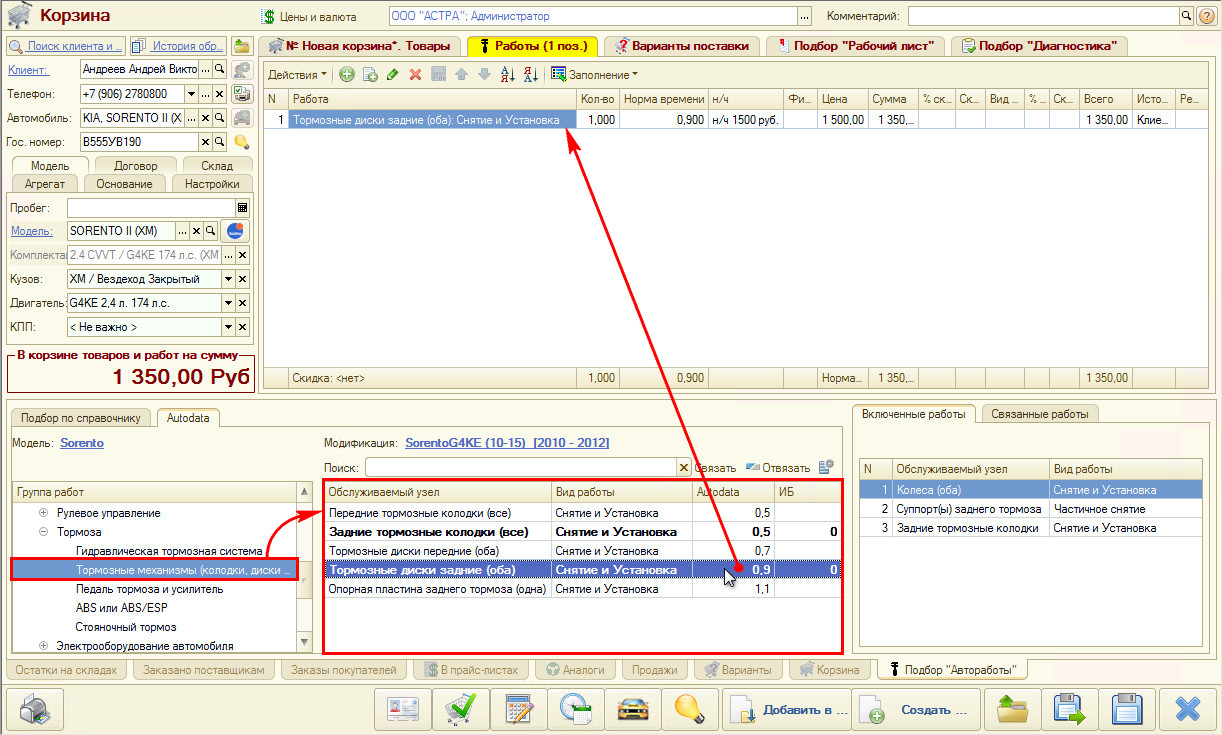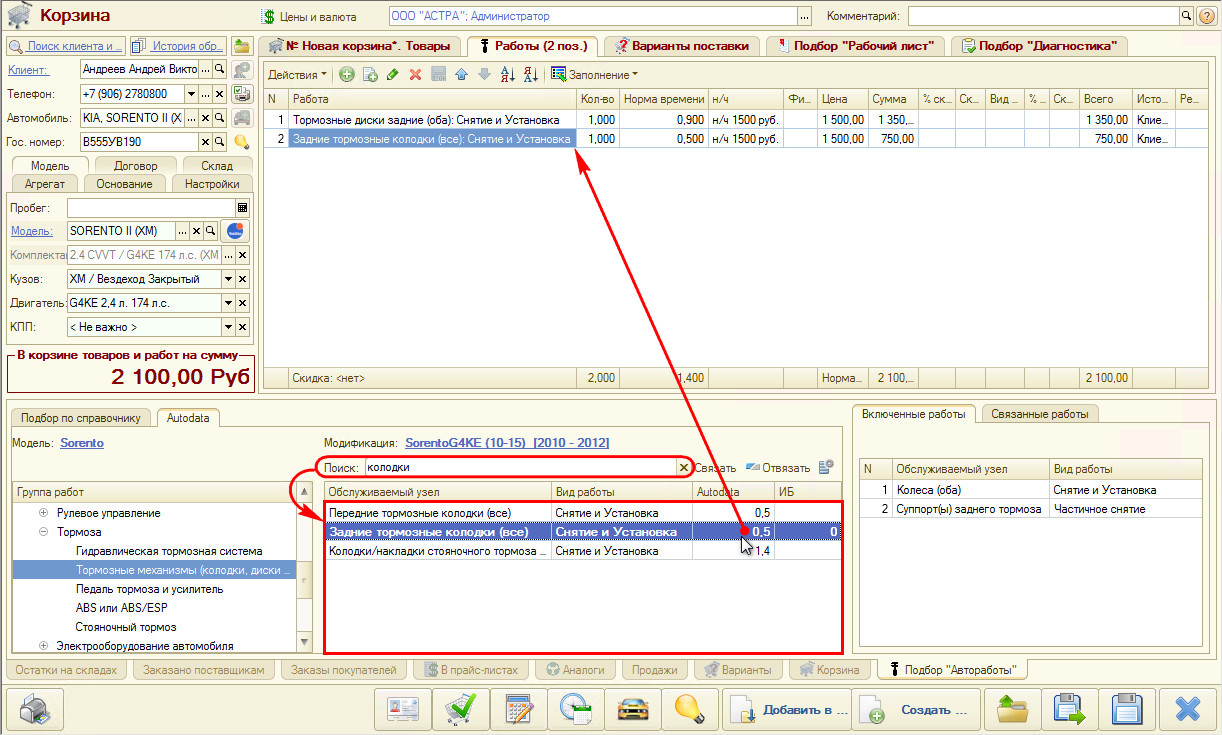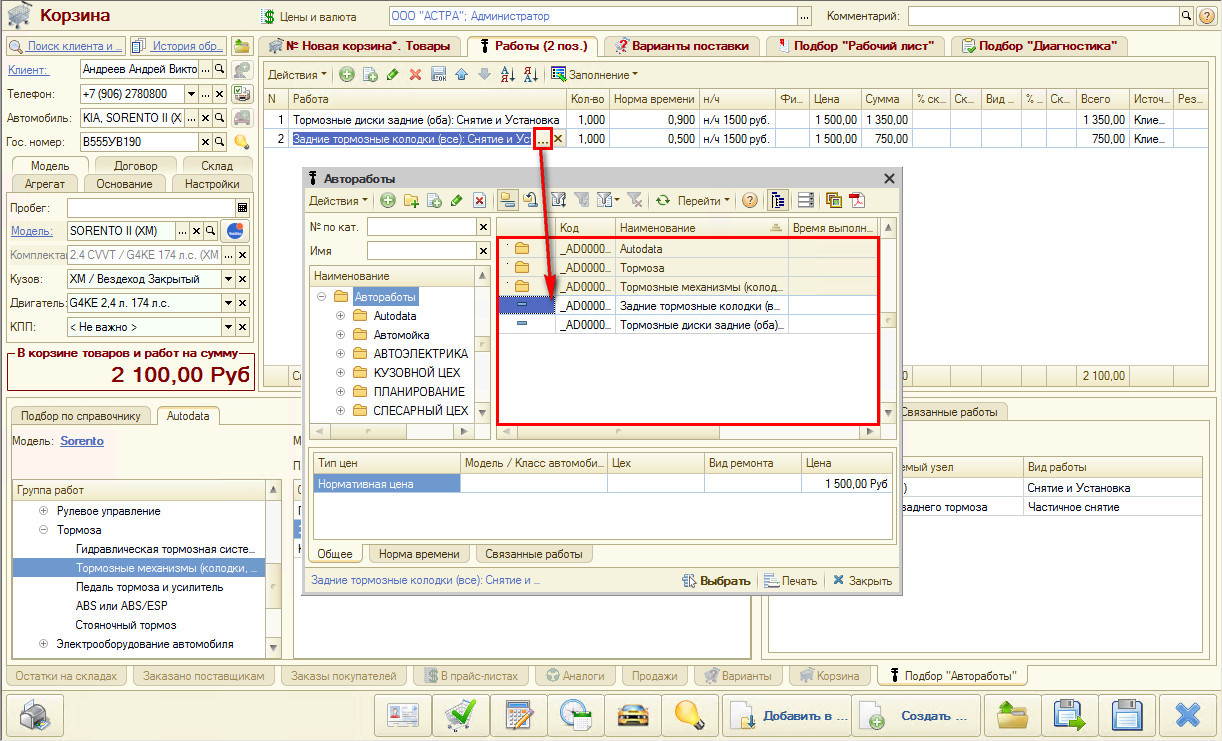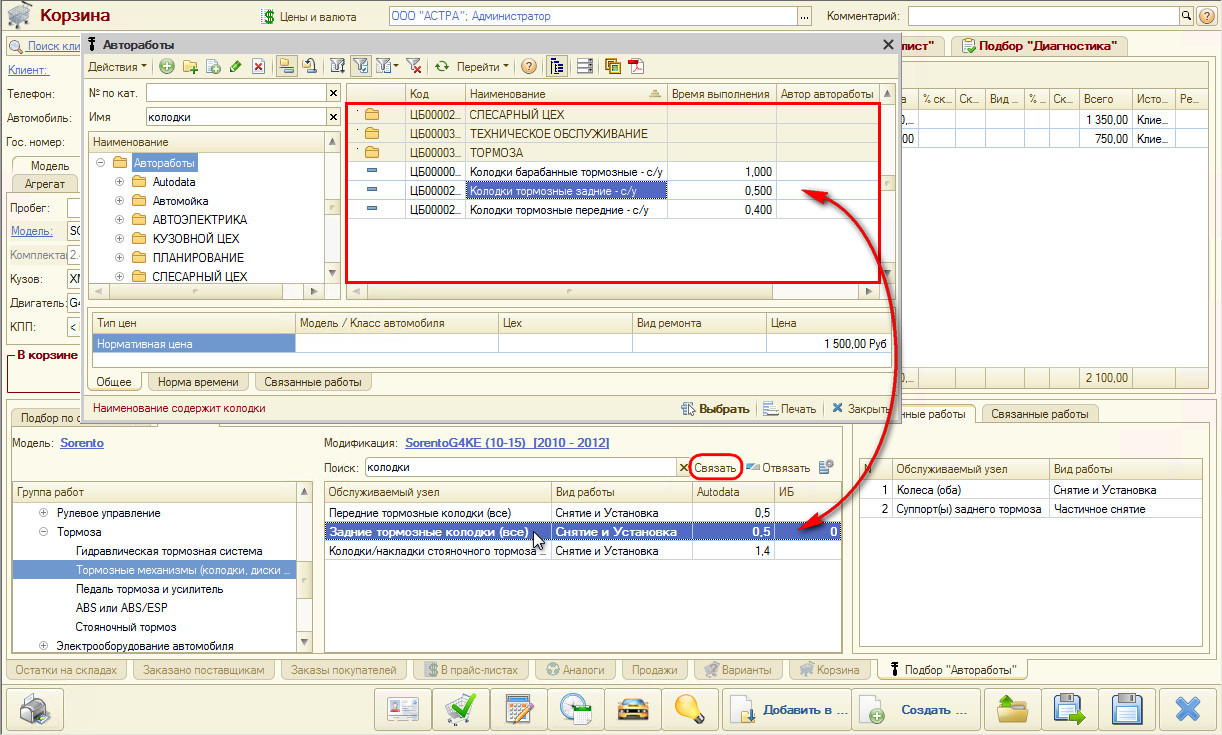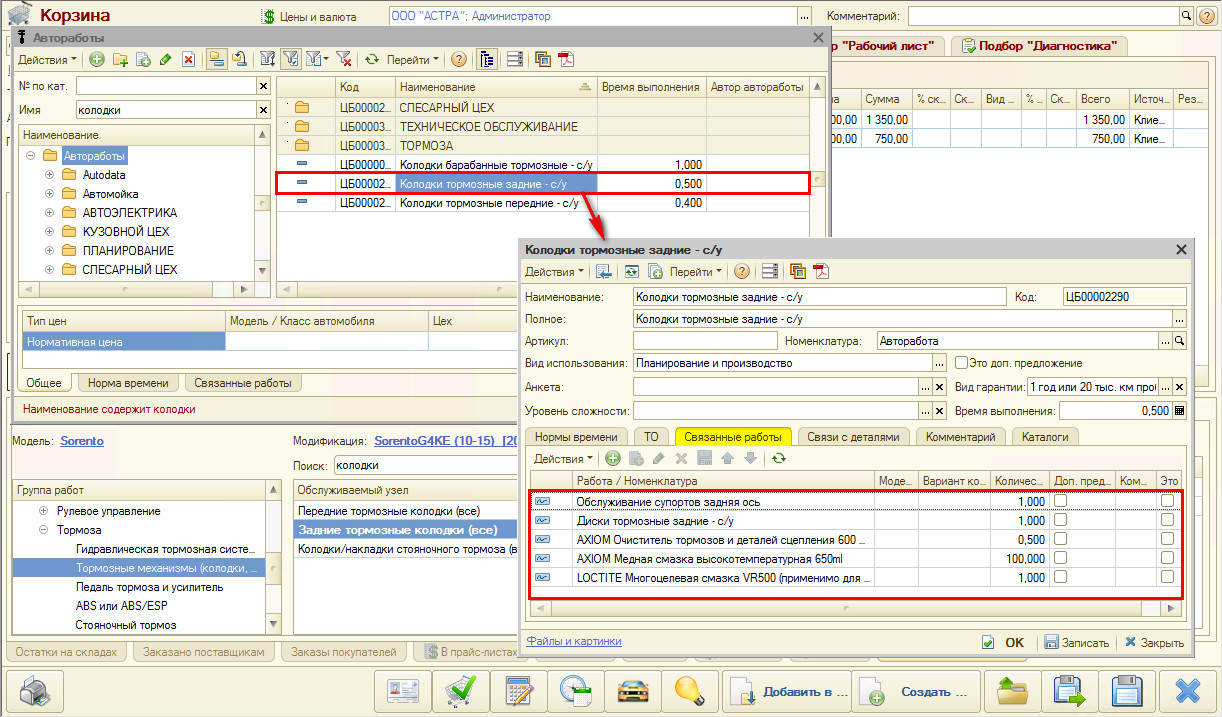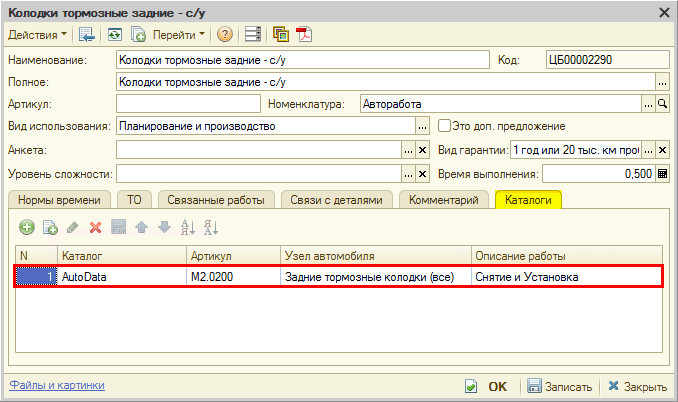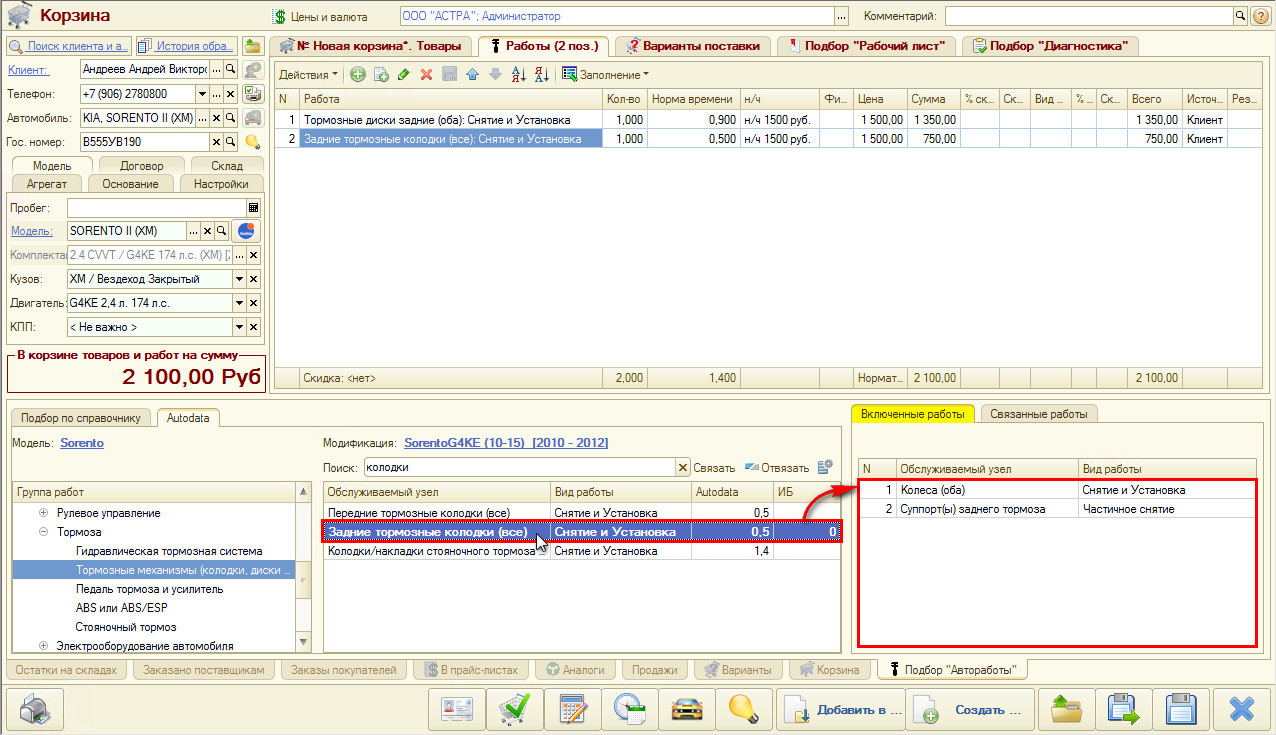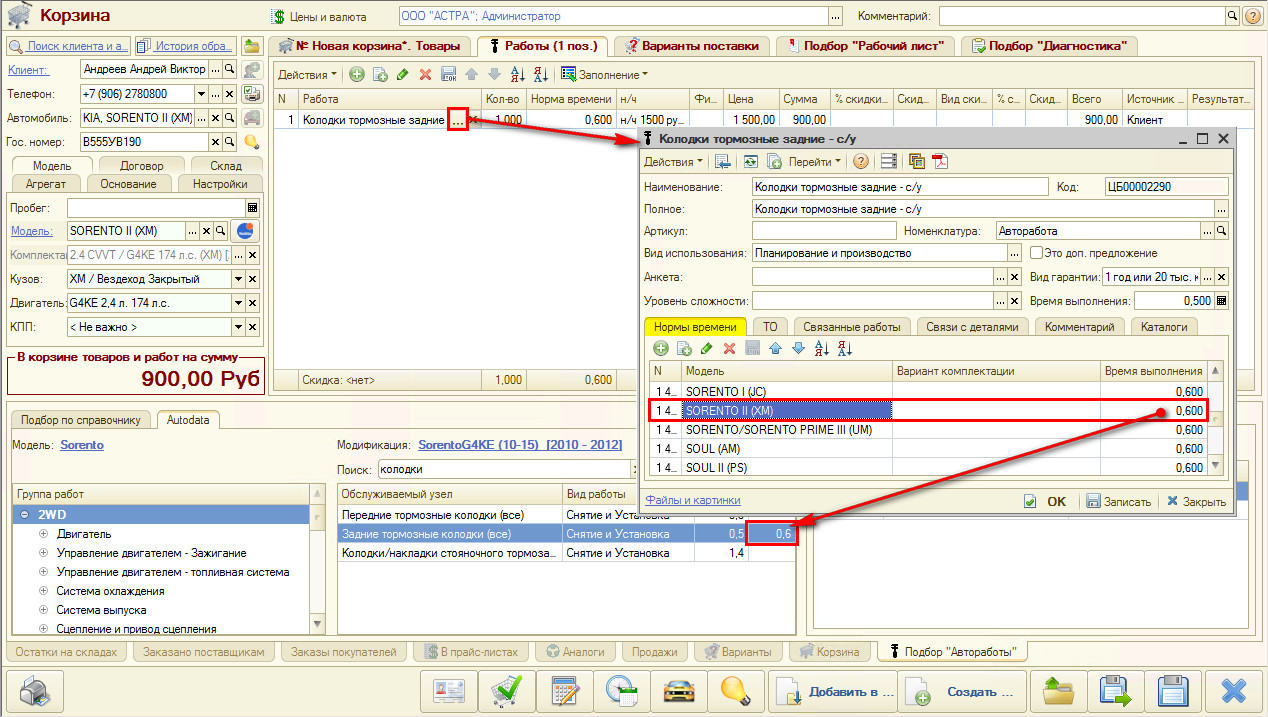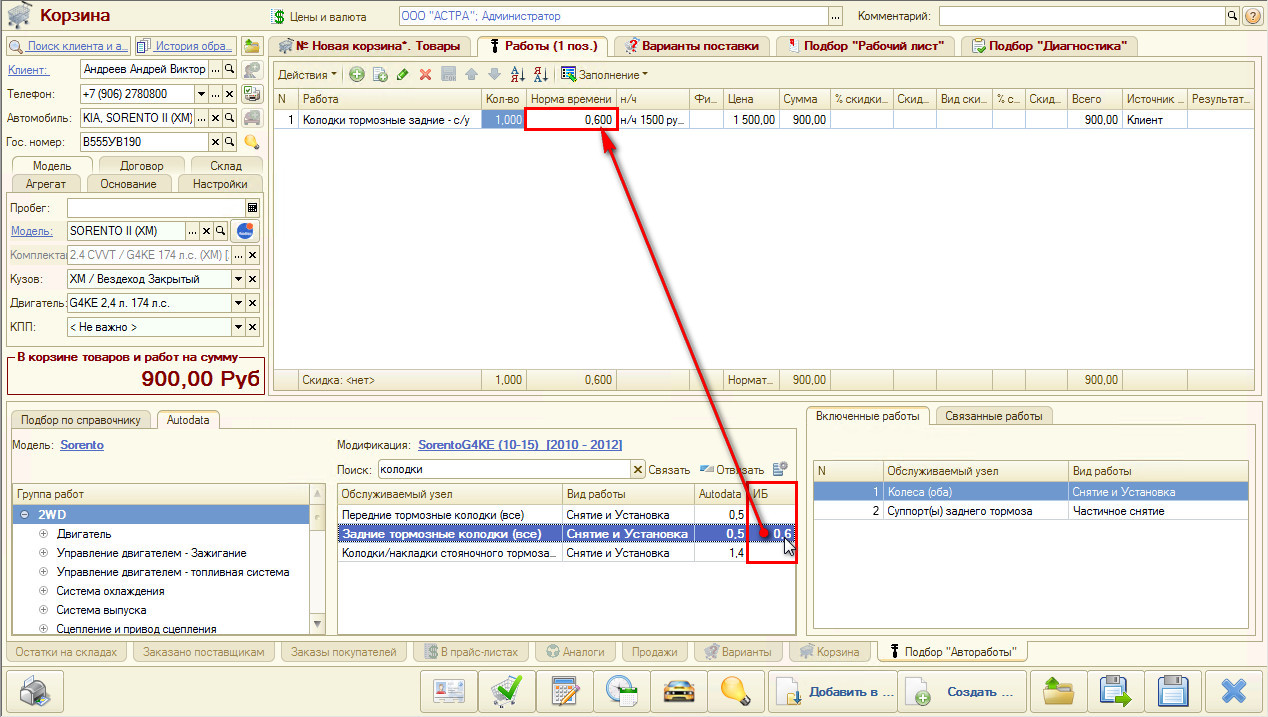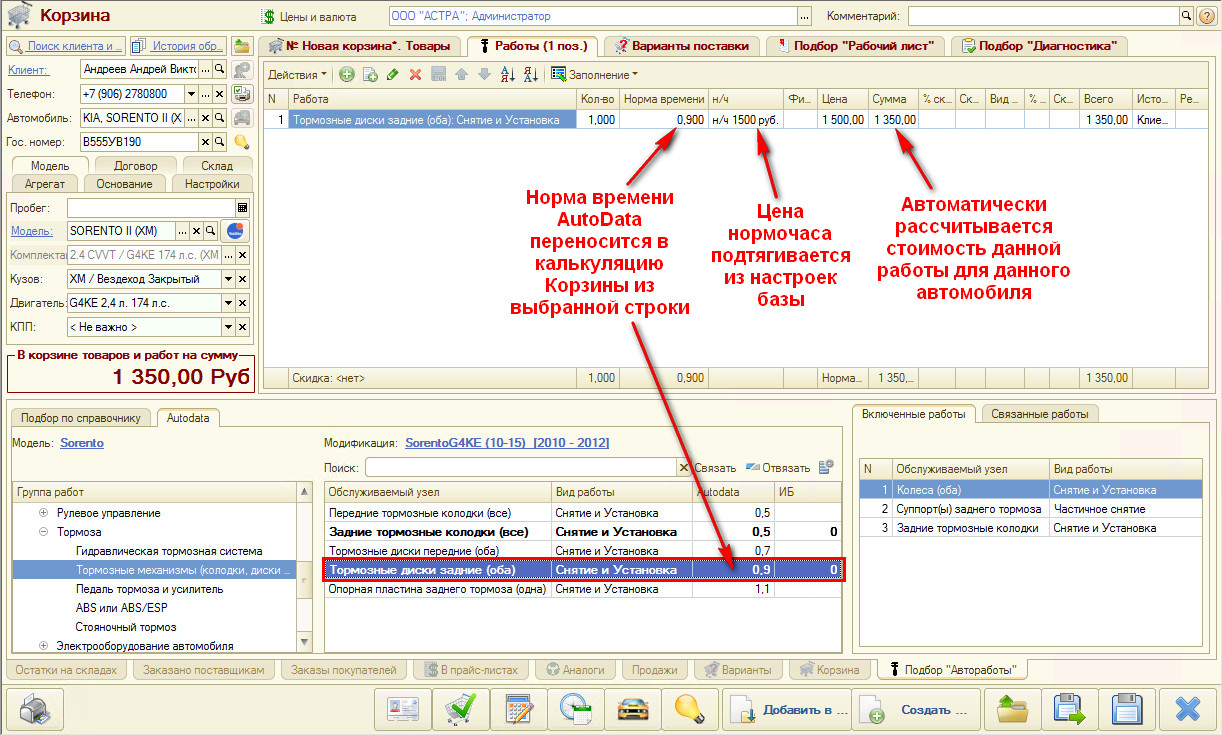Работа с данными AutoData в Корзине: различия между версиями
м (→Идентификация автомобиля) |
м (→Механизм проценки с использованием AutoData) |
||
| (не показана 21 промежуточная версия этого же участника) | |||
| Строка 1: | Строка 1: | ||
| − | |||
| − | |||
== Введение == | == Введение == | ||
| − | <p | + | <p>'''''AutoData (АвтоДата)''''' – мировой лидер рынка информационного обеспечения автосервисов и компаний, производящих оборудование для диагностики и обслуживания автомобилей.</p> |
<p>Интеграция с AutoData открывает доступ к базе данных с технической информацией для ремонта, диагностики и обслуживания автомобилей. </p> | <p>Интеграция с AutoData открывает доступ к базе данных с технической информацией для ремонта, диагностики и обслуживания автомобилей. </p> | ||
| + | <i>О настройке интеграции см. статью: [[Настройка интеграции с AutoData]].</i> | ||
== Назначение функции == | == Назначение функции == | ||
| Строка 13: | Строка 12: | ||
== Механизм проценки с использованием AutoData == | == Механизм проценки с использованием AutoData == | ||
| − | <p> | + | <p>Функционал используется при работе с ''[[Работа в АРМ Корзина#Страница "Работы"|подбором работ в Корзине]]''. </p> |
=== Идентификация автомобиля === | === Идентификация автомобиля === | ||
| − | <p>Первое, что необходимо сделать, это идентифицировать (или расшифровать) автомобиль. </p> [[Файл:Работа с AutoData-2 Корзина.jpg|none]] | + | <p>Первое, что необходимо сделать, это [[Расшифровка автомобиля по VIN#Расшифровка в AutoData|идентифицировать (или расшифровать) автомобиль]]. </p> [[Файл:Работа с AutoData-2 Корзина.jpg|none]] |
<p>В результате расшифровки выбирается конкретная комплектация автомобиля. </p> [[Файл:Работа с AutoData-4 Идентификация в AutoData.jpg|none]] | <p>В результате расшифровки выбирается конкретная комплектация автомобиля. </p> [[Файл:Работа с AutoData-4 Идентификация в AutoData.jpg|none]] | ||
| − | <p>Выбранная расшифровка (модель и модификация) сразу подтягивается в Корзину, вкладка AutoData. </p> [[Файл:Работа с AutoData-5 Подбор работ.jpg|none]] | + | <p>Нажать кнопку «Обновить автомобиль и выбрать». Выбранная расшифровка (модель и модификация) сразу подтягивается в Корзину, вкладка AutoData. </p> [[Файл:Работа с AutoData-5 Подбор работ.jpg|none]] |
| − | <p>Если нажать на ссылку, откроется та же обработка расшифровки | + | <p>Если нажать на ссылку, откроется та же обработка расшифровки: при необходимости можно что-то изменить. </p> |
| − | <p>По некоторым комплектациям в AutoData нет данных | + | <p>По некоторым комплектациям в AutoData нет данных: в данном случае нужно выбирать похожую комплектацию. </p> |
=== Подбор авторабот по каталогу AutoData === | === Подбор авторабот по каталогу AutoData === | ||
| − | <p>После уточнения конкретной комплектации данного автомобиля, становится доступен '' | + | <p>После уточнения конкретной комплектации данного автомобиля, становится доступен ''[[Работа в АРМ Корзина#Страница "Работы"|подбор работ]]'' по AutoData. </p> |
| − | <p>При необходимости программа предлагает уточнить комплектацию: выбрать | + | <p>При необходимости программа предлагает уточнить комплектацию: требуется выбрать нужный вариант. </p> [[Файл:Работа с AutoData-5 Уточнение комплектации.jpg|none]] |
| − | <p> | + | <p>По выбранной комплектации появляется список '''''групп работ''''' по данным AutoData. </p> [[Файл:Работа с AutoData-6 Группы работ.jpg|none]] |
| − | <p> | + | <p>По каждой группе выводится список возможных работ. Требуется выбрать нужную работу. </p> [[Файл:Работа с AutoData-7 Выбор работы.jpg|none]] |
| − | <p>Также можно воспользоваться строкой поиска: ввести название автоработы, которую нужно проценить, и выбрать нужный из найденных вариантов </p> [[Файл:Работа с AutoData-8 Поисковая строка.jpg|none]] | + | <p>Также можно воспользоваться '''''строкой поиска''''': ввести название автоработы, которую нужно проценить, и выбрать нужный из найденных вариантов </p> [[Файл:Работа с AutoData-8 Поисковая строка.jpg|none]] |
<p>При выборе работы в Корзину создается по умолчанию работа в группе «AutoData» справочника «Автоработы» со структурой, которая внутренне соответствует структуре каталога AutoData. </p>[[Файл:Работа с AutoData-9 Справочник авторабот.jpg|none]] | <p>При выборе работы в Корзину создается по умолчанию работа в группе «AutoData» справочника «Автоработы» со структурой, которая внутренне соответствует структуре каталога AutoData. </p>[[Файл:Работа с AutoData-9 Справочник авторабот.jpg|none]] | ||
| − | <p>Можно конкретную работу из классификатора AutoData привязать к существующему справочнику. Для этого нужно | + | <p>Можно конкретную работу из классификатора AutoData '''''привязать''''' к существующему справочнику. Для этого нужно выделить работу AutoData, нажать кнопку «Связать» и выбрать работу из своего справочника. </p> [[Файл:Работа с AutoData-10 Связать работы.jpg|none]] |
| − | <p>Тогда при выборе данной работы будут выбираться не работы из группы AutoData, а работа из уже | + | <p>Тогда при выборе данной работы будут выбираться не работы из группы AutoData, а работа из уже существующего справочника. Это важно для того, чтобы при работе с AutoData выводились связанные работы из карточки привязанной работы. </p> [[Файл:Работа с AutoData-10.1 Связать работы карточка.jpg|none]] |
<p>Если привязка ошибочная – можно отвязать работу по соответствующей кнопке: [[Файл:Работа с AutoData-11 Отвязать кнопка.jpg]] </p> | <p>Если привязка ошибочная – можно отвязать работу по соответствующей кнопке: [[Файл:Работа с AutoData-11 Отвязать кнопка.jpg]] </p> | ||
| Строка 40: | Строка 39: | ||
<p>Здесь отображается, что данная авторабота соответствует каталогу AutoData с определенным артикулом, узлом и описанием работы. По этой связке происходит сопоставление работ. </p> | <p>Здесь отображается, что данная авторабота соответствует каталогу AutoData с определенным артикулом, узлом и описанием работы. По этой связке происходит сопоставление работ. </p> | ||
| − | <p>Во вкладке «Включенные работы» | + | <p>Во вкладке Корзины '''''«Включенные работы»''''' отображается, какие работы входят в норму по данным AutoData. </p> [[Файл:Работа с AutoData-13 Включенные работы.jpg|none]] |
| − | <p>То есть, норматив времени по AutoData включает в себя эти операции. Соответственно, в калькуляцию для клиента | + | <p>То есть, норматив времени по AutoData включает в себя эти операции. Соответственно, отдельно добавлять их в калькуляцию для клиента не нужно. </p> |
| − | <p>Колонка «ИБ»: это время, которое есть в базе. Выводится норма из справочника | + | <p>Колонка «ИБ»: это время, которое есть в базе. Выводится норма из справочника: то есть можно для себя установить свою норму времени и ориентироваться на нее. </p>[[Файл:Работа с AutoData-14.1 ИБ.jpg]] |
<p>Если кликнуть по ячейке столбца «AutoData», то перенесется в Корзину норма AutoData, если по ячейке столбца «ИБ», то перенесется норма из справочника. </p>[[Файл:Работа с AutoData-14 ИБ.jpg|none]] | <p>Если кликнуть по ячейке столбца «AutoData», то перенесется в Корзину норма AutoData, если по ячейке столбца «ИБ», то перенесется норма из справочника. </p>[[Файл:Работа с AutoData-14 ИБ.jpg|none]] | ||
| − | <p> | + | === Пример использования функционала === |
| + | <p>Например, требуется проценить для клиента работу «Тормозные диски задние (оба): снятие и установка». </p> [[Файл:Работа с AutoData-15 Пример.jpg|none]] | ||
| + | <p>Норма времени выполнения работы по каталогу AutoData для данного автомобиля – это 0,9 часа. </p> | ||
<p>Норма времени AutoData из выбранной строки переносится в калькуляцию Корзины. Цена нормочаса подтягивается из настроек базы. Автоматически рассчитывается стоимость данной работы для данного автомобиля. </p> | <p>Норма времени AutoData из выбранной строки переносится в калькуляцию Корзины. Цена нормочаса подтягивается из настроек базы. Автоматически рассчитывается стоимость данной работы для данного автомобиля. </p> | ||
| − | <p>Таким образом, используя функционал интеграции даже неподготовленный сотрудник | + | <p>Таким образом, используя функционал интеграции с AutoData, даже неподготовленный сотрудник на основе этих данных может с легкостью определять стоимость работ. </p> |
Текущая версия на 15:02, 9 февраля 2021
Содержание
Введение
AutoData (АвтоДата) – мировой лидер рынка информационного обеспечения автосервисов и компаний, производящих оборудование для диагностики и обслуживания автомобилей.
Интеграция с AutoData открывает доступ к базе данных с технической информацией для ремонта, диагностики и обслуживания автомобилей.
О настройке интеграции см. статью: Настройка интеграции с AutoData.
Назначение функции
Механизм интеграции с AutoData является очень удобным, в том числе для новых сотрудников автосервиса или непрофильных специалистов, т.к. позволяет быстро и четко проценить любую нужную автоработу.
Обработка предназначена в частности для получения норм времени выполнения авторабот.
Механизм проценки с использованием AutoData
Функционал используется при работе с подбором работ в Корзине.
Идентификация автомобиля
Первое, что необходимо сделать, это идентифицировать (или расшифровать) автомобиль.
В результате расшифровки выбирается конкретная комплектация автомобиля.
Нажать кнопку «Обновить автомобиль и выбрать». Выбранная расшифровка (модель и модификация) сразу подтягивается в Корзину, вкладка AutoData.
Если нажать на ссылку, откроется та же обработка расшифровки: при необходимости можно что-то изменить.
По некоторым комплектациям в AutoData нет данных: в данном случае нужно выбирать похожую комплектацию.
Подбор авторабот по каталогу AutoData
После уточнения конкретной комплектации данного автомобиля, становится доступен подбор работ по AutoData.
При необходимости программа предлагает уточнить комплектацию: требуется выбрать нужный вариант.
По выбранной комплектации появляется список групп работ по данным AutoData.
По каждой группе выводится список возможных работ. Требуется выбрать нужную работу.
Также можно воспользоваться строкой поиска: ввести название автоработы, которую нужно проценить, и выбрать нужный из найденных вариантов
При выборе работы в Корзину создается по умолчанию работа в группе «AutoData» справочника «Автоработы» со структурой, которая внутренне соответствует структуре каталога AutoData.
Можно конкретную работу из классификатора AutoData привязать к существующему справочнику. Для этого нужно выделить работу AutoData, нажать кнопку «Связать» и выбрать работу из своего справочника.
Тогда при выборе данной работы будут выбираться не работы из группы AutoData, а работа из уже существующего справочника. Это важно для того, чтобы при работе с AutoData выводились связанные работы из карточки привязанной работы.
Если привязка ошибочная – можно отвязать работу по соответствующей кнопке: ![]()
В карточке связанной работы во вкладке «Каталоги» появится работа из каталога AutoData.
Здесь отображается, что данная авторабота соответствует каталогу AutoData с определенным артикулом, узлом и описанием работы. По этой связке происходит сопоставление работ.
Во вкладке Корзины «Включенные работы» отображается, какие работы входят в норму по данным AutoData.
То есть, норматив времени по AutoData включает в себя эти операции. Соответственно, отдельно добавлять их в калькуляцию для клиента не нужно.
Колонка «ИБ»: это время, которое есть в базе. Выводится норма из справочника: то есть можно для себя установить свою норму времени и ориентироваться на нее.
Если кликнуть по ячейке столбца «AutoData», то перенесется в Корзину норма AutoData, если по ячейке столбца «ИБ», то перенесется норма из справочника.
Пример использования функционала
Например, требуется проценить для клиента работу «Тормозные диски задние (оба): снятие и установка».
Норма времени выполнения работы по каталогу AutoData для данного автомобиля – это 0,9 часа.
Норма времени AutoData из выбранной строки переносится в калькуляцию Корзины. Цена нормочаса подтягивается из настроек базы. Автоматически рассчитывается стоимость данной работы для данного автомобиля.
Таким образом, используя функционал интеграции с AutoData, даже неподготовленный сотрудник на основе этих данных может с легкостью определять стоимость работ.